

Chapter 7 Génération d'autres modèles à partir d'un MTM
Il existe deux façons de modifier un MTM existant, selon que vous activez ou non l'option Conserver les modifications :
| Conserver les modifications | Résultat |
|---|---|
| Sélectionné | Vous pouvez manuellement comparer et fusionner le MTM existant (côté droit) et le MTM généré (côté gauche) |
| Non sélectionné | Le MTM existant est automatiquement remplacé par le MTM généré |
Vous ne pouvez générer un MTM qu'à partir de la fenêtre de diagramme de MTM active.
![]() Pour modifier un MTM existant en générant à partir d'un MTM :
Pour modifier un MTM existant en générant à partir d'un MTM :
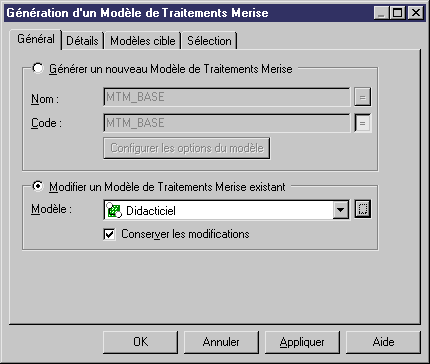
| Copyright (C) 2007. Sybase Inc. All rights reserved. |

| |